டார்க் சோல்ஸ் ஒரு அதிரடி ரோல்-பிளேமிங் கேம், இது டிராகன் பால் தொடர்களையும் வெளியிடும் வெளியீட்டாளரான நாம்கோ பண்டாய் கேம்ஸ் வெளியிடுகிறது. விளையாட்டு ஆய்வைச் சுற்றி வருகிறது மற்றும் வீரர்கள் எச்சரிக்கையுடன் தொடரவும், கடந்த காலத்தில் அவர்கள் செய்த தவறுகளிலிருந்து கற்றுக்கொள்ளவும் கற்பிக்கப்படுகிறார்கள். இந்த விளையாட்டு நிறைய இழுவைப் பெற்றது மற்றும் டார்க் சோல்ஸ் 2 க்குப் பிறகு வெற்றிகரமாக வெற்றி பெற்றது.

டார்க் சோல்ஸ் 3 இல் தொடக்கத்தில் கருப்புத் திரை
விளையாட்டின் புகழ் இருந்தபோதிலும், விளையாட்டின் நிறைய விநியோகங்களை பாதிக்கும் ஒரு பொதுவான பிரச்சினை உள்ளது. பயனர்கள் பலவிதமான காட்சிகளில் விளையாட்டை ஒரு ‘கருப்புத் திரையில்’ அனுபவிக்கின்றனர், அதாவது விளையாட்டின் தொடக்கத்தில், சினிமா நாடகங்கள் அல்லது கிராஃபிக் தீவிரமடையும் போது. இந்த கட்டுரையில், இந்த சிக்கல் ஏன் ஏற்படுகிறது என்பதற்கான அனைத்து காரணங்களையும் நாங்கள் பார்ப்போம், மேலும் சிக்கலை சரிசெய்ய என்ன சாத்தியமான வழிமுறைகள் உள்ளன.
இருண்ட ஆத்மாக்கள் 3 இல் கருப்புத் திரைக்கு என்ன காரணம்?
எங்கள் ஆரம்ப ஆராய்ச்சி மற்றும் பயனர்களின் அறிக்கைகளுக்குப் பிறகு, பல்வேறு காரணங்களால் சிக்கல் ஏற்பட்டது என்ற முடிவுக்கு வந்தோம். வழக்கமாக, கருப்புத் திரை என்பது கிராபிக்ஸ் அல்லது கேம் பிளேயை வழங்க கணினியின் இயலாமை என்று பொருள். இது பல்வேறு காரணங்களால் ஏற்படலாம்; அவற்றில் சில கீழே பட்டியலிடப்பட்டுள்ளன:
- சிதைந்த நிறுவல் கோப்புகள்: உங்கள் கணினியில் நிறுவல் கோப்புகள் சிதைந்திருக்க வாய்ப்புகள் உள்ளன. இதுபோன்றால், விளையாட்டின் இயக்கவியல் இயங்காது மற்றும் வினோதமான சிக்கல்களை ஏற்படுத்தும்.
- பிழை நிலையில் உள்ள விளையாட்டு: இது இருண்ட ஆத்மாக்களுடன் மிகவும் பொதுவான நிகழ்வு. இது ஏன் நிகழ்கிறது என்பதற்கு உறுதியான முடிவுகள் எதுவும் இல்லை, ஆனால் சிக்கலை சரிசெய்யக்கூடிய பல தீர்வுகள் உள்ளன.
- விளையாட்டு கட்டமைப்பு இல்லை: ஏறக்குறைய ஒவ்வொரு விளையாட்டிலும் உங்கள் கணினியில் ஒரு விளையாட்டு உள்ளமைவு கோப்பு இயற்பியல் நகலாக சேமிக்கப்படுகிறது. இந்த உள்ளமைவு கோப்பு விளையாட்டின் உள்ளமைவுகளைச் சேமிக்கப் பயன்படுகிறது, மேலும் அது ஏற்றப்படும் போது விளையாட்டால் பெறப்படுகிறது. இந்த கட்டமைப்பு கோப்பு இல்லை என்றால், அது தொடங்கும் போது சிக்கல்கள் இருக்கும்.
- உயர் தரமான கிராபிக்ஸ்: டார்க் சோல்ஸின் கிராபிக்ஸ் அமைப்புகள் அதிகமாக இருந்தால் மற்றும் உங்கள் பிசி விவரக்குறிப்புகள் குறைவாக இருந்தால், நீங்கள் திணறல் மற்றும் கருப்பு திரைகளை அனுபவிப்பீர்கள். கிராபிக்ஸ் அமைப்புகளை குறைப்பது இங்கே உதவுகிறது.
- மூன்றாம் தரப்பு உகப்பாக்கிகள்: மூன்றாம் தரப்பு உகப்பாக்கிகள் தங்கள் விளையாட்டை மேம்படுத்துவதற்கும் கணினியில் உள்ள அழுத்தத்தை குறைப்பதற்கும் ஏராளமான பயனர்கள் உள்ளனர். இருப்பினும், இந்த பயன்பாடுகள் விளையாட்டின் இயக்கவியலில் தலையிடுவதால் இது பின்னடைவு மற்றும் சிக்கல்களை ஏற்படுத்தக்கூடும்.
- முழுமையற்ற மீடியா / கோடெக்குகள்: விளையாட்டின் ஒளிப்பதிவை இயக்க மீடியா பிளேயர்கள் மற்றும் கோடெக்குகள் தேவைப்படுவதால், உங்கள் கணினியில் காணவில்லை எனில், அவர்களுக்கு துவக்க செயல்பாட்டில் சிக்கல்கள் இருக்கும். காணாமல் போன இந்த கூறுகளை நிறுவுவதன் மூலம் இதை எளிதாக சரிசெய்ய முடியும்.
- கணினி பிழை நிலையில் உள்ளது: உங்கள் கணினி பிழை நிலையில் இருக்கும் நிகழ்வுகளும் உள்ளன. இது பல்வேறு காரணங்களால் ஏற்படலாம் மற்றும் மிகவும் பொதுவானது, எனவே கவலைப்பட ஒன்றுமில்லை. பவர் சைக்கிள் ஓட்டுதல் இங்கே உதவுகிறது.
- தவறான கிராபிக்ஸ் அமைப்புகள்: பிரத்யேக கிராபிக்ஸ் அட்டைகளைக் கொண்ட பயனர்கள் தங்கள் கிராபிக்ஸ் அமைப்புகள் தவறாக அமைக்கப்பட்டால் கருப்புத் திரையை எதிர்கொள்ளக்கூடும். இருண்ட ஆத்மாக்களுக்கு இயக்க குறிப்பிட்ட அமைப்புகள் தேவை, அவற்றை மாற்றுவது சிக்கலை உடனடியாக சரிசெய்கிறது.
தீர்வுகளுடன் நாங்கள் தொடங்குவதற்கு முன், நீங்கள் ஒரு நிர்வாகியாக உள்நுழைந்துள்ளீர்கள் என்பதை உறுதிப்படுத்திக் கொள்ளுங்கள், மேலும் உங்கள் கணினியை நாங்கள் பல முறை மறுதொடக்கம் செய்வோம்.
முன் தேவை: கணினி தேவைகள்
சரிசெய்தல் முறைகளுக்கு நாங்கள் செல்வதற்கு முன், உங்கள் கணினி கூட விளையாட்டை இயக்க தகுதியுடையது என்பதை உறுதிப்படுத்த வேண்டும். உங்கள் விளையாட்டு சீராக இயங்க உங்களுக்கு தேவைப்பட்டால், நீங்கள் பரிந்துரைக்கப்பட்ட விவரக்குறிப்புகள் பரிந்துரைக்கப்படுகிறது.
குறைந்தபட்ச விவரக்குறிப்புகள்: தி : விண்டோஸ் 7 எஸ்பி 1 64 பிட், விண்டோஸ் 8.1 64 பிட் விண்டோஸ் 10 64 பிட் செயலி : AMD A8 3870 3.6 GHz அல்லது இன்டெல் கோர் i3 2100 3.1Ghz நினைவு : 8 ஜிபி ரேம் கிராபிக்ஸ் : என்விடியா ஜியிபோர்ஸ் ஜி.டி.எக்ஸ் 465 / ஏ.டி.ஐ ரேடியான் எச்டி 6870 டைரக்ட்ஸ் : பதிப்பு 11 வலைப்பின்னல் : பிராட்பேண்ட் இணைய இணைப்பு சேமிப்பு : 50 ஜிபி கிடைக்கும் இடம் ஒலி அட்டை : டைரக்ட்எக்ஸ் 11 ஒலி சாதனம்
பரிந்துரைக்கப்பட்ட விவரக்குறிப்புகள்: தி : விண்டோஸ் 7 எஸ்பி 1 64 பிட், விண்டோஸ் 8.1 64 பிட் விண்டோஸ் 10 64 பிட் செயலி : AMD FX 8150 3.6 GHz அல்லது இன்டெல் கோர் ™ i7 2600 3.4 GHz நினைவு : 8 ஜிபி ரேம் கிராபிக்ஸ் : என்விடியா ஜியிபோர்ஸ் ஜி.டி.எக்ஸ் 750, ஏ.டி.ஐ ரேடியான் எச்டி 7850 டைரக்ட்ஸ் : பதிப்பு 11 வலைப்பின்னல் : பிராட்பேண்ட் இணைய இணைப்பு சேமிப்பு : 50 ஜிபி கிடைக்கும் இடம் ஒலி அட்டை : டைரக்ட்எக்ஸ் 11 ஒலி சாதனம்
தீர்வு 1: காத்திருக்கிறது
நீங்கள் கருப்புத் திரையைப் பார்ப்பதற்கான காரணம் என்னவென்றால், விளையாட்டு இன்னும் பின்னணியில் செயலாக்குகிறது மற்றும் அனைத்து கணக்கீடுகளிலும் சிக்கியுள்ளது. ஒன்று அல்லது இது பிழை நிலையில் உள்ளது (இதுபோன்றால், நீங்கள் மற்ற தீர்வுகளுடன் தொடர வேண்டும்).
வழக்கமாக, நீங்கள் சிறிது நேரம் காத்திருந்தால் (சுமார் 1 நிமிடம்), விளையாட்டு தானாகவே பதிலளிக்கத் தொடங்கி திரையின் உள்ளடக்கங்களைக் காட்டத் தொடங்குகிறது. எனவே நீங்கள் பரிந்துரைக்கிறோம் காத்திரு கேட்கப்பட்டால், நிரல் பதிலளிக்கவில்லை என்றாலும் நீங்கள் காத்திருப்பதை உறுதிப்படுத்திக் கொள்ளுங்கள்.
தீர்வு 2: உங்கள் கணினியை பவர் சைக்கிள் ஓட்டுதல்
எந்தவொரு தொழில்நுட்ப மாற்றங்களையும் தொடங்குவதற்கு முன், உங்கள் கணினி எந்த வகையான பிழை நிலையிலும் இல்லை என்பதை முதலில் உறுதி செய்வோம். கணினிகள் பதிலளிக்காத மாநிலங்களுக்குள் செல்வது அறியப்படுகிறது, மேலும் அவை பவர் சைக்கிள் ஓட்டுதலால் எளிதில் சரிசெய்யப்படும். பவர் சைக்கிள் ஓட்டுதல் என்பது கணினியை முழுவதுமாக மூடும் செயலாகும், எனவே அனைத்து தற்காலிக உள்ளமைவுகளும் இழக்கப்படுகின்றன. நாங்கள் கணினியை மீண்டும் இயக்கும்போது, தற்காலிக உள்ளமைவுகள் மீண்டும் தொடங்கப்பட்டு பிரச்சினை தீர்க்கப்படும். தொடர்வதற்கு முன் உங்கள் வேலையைச் சேமிக்கவும்.
- அணைக்க உங்கள் கணினி. இப்போது, வெளியே எடுத்து முக்கிய மின்சாரம் மற்றும் அழுத்தவும் ஆற்றல் பொத்தானை சுமார் 2-3 நிமிடங்கள்.

உங்கள் கணினியை சைக்கிள் ஓட்டுதல்
- உங்கள் கணினியில் மின்சாரம் மற்றும் மின்சக்தியை மீண்டும் செருகுவதற்கு முன்பு சுமார் 5-8 நிமிடங்கள் காத்திருக்கவும். கணினி மீண்டும் இயக்கப்பட்ட பிறகு, விளையாட்டைத் துவக்கி, கருப்புத் திரை இல்லாமல் சரியாகத் தொடங்குகிறதா என்று பாருங்கள்.
தீர்வு 3: நீராவி விளையாட்டு கோப்புகளின் ஒருமைப்பாட்டை சரிபார்க்கிறது
நாங்கள் செய்யும் முதல் படி, விளையாட்டு கோப்புகள் முழுமையடையாதவை மற்றும் ஊழல் நிறைந்தவை அல்ல என்பதை உறுதிசெய்வதாகும். ஒரு புதுப்பிப்பு திடீரென நிறுத்தப்பட்ட பிறகு விளையாட்டு கோப்புகள் பொதுவாக சிக்கலாகிவிடும். கணினி கோப்புகளைப் புதுப்பித்து மாற்றியமைப்பது இங்குதான், அது நிறுத்தப்பட்டால், கோப்புகள் இடையில் விடப்பட்டு சிக்கலாகிவிடும். இங்கே, நீராவி மூலம் விளையாட்டு கோப்புகளை சரிபார்க்கிறோம். உங்கள் கணினியிலிருந்து தற்போதைய கேம் கோப்புகளையும் நாங்கள் நீக்குவோம், எனவே இவை விளையாட்டு தொடங்கும்போது இயல்புநிலை மதிப்புகளுடன் உருவாக்கப்படும்.
எப்போது நாங்கள் ஒருமைப்பாட்டை சரிபார்க்கவும் , உங்கள் நிறுவப்பட்ட கோப்புகளுக்கு எதிராக ஆன்லைன் மேனிஃபெஸ்ட்டை நீராவி சரிபார்த்து அதற்கேற்ப புதிய கோப்புகளை மாற்றுகிறது / உருவாக்குகிறது. அடைவு நீக்கப்படும் என்பதால், எல்லா கோப்புகளும் புதிதாக உருவாக்கப்படும்.
- அச்சகம் விண்டோஸ் + இ விண்டோஸ் எக்ஸ்ப்ளோரரைத் தொடங்க. பயன்பாட்டில் ஒருமுறை, பின்வரும் கோப்பகங்களுக்கு செல்லவும்:
சி: நீராவி நீராவி பொதுவான இருண்ட ஆத்மாக்கள் சி: ers பயனர்கள் 'பயனர் பெயர்' ஆவணங்கள் மை கேம்ஸ் இருண்ட ஆத்மாக்கள்
குறிப்பு: இங்கே காட்டப்பட்டுள்ள கோப்பகங்கள் அவற்றின் இயல்புநிலை இடத்தில் உள்ளன. கேம்களை வேறு ஏதேனும் ஒரு இடத்திற்கு நிறுவியிருந்தால், நீங்கள் அங்கு செல்ல வேண்டும்.
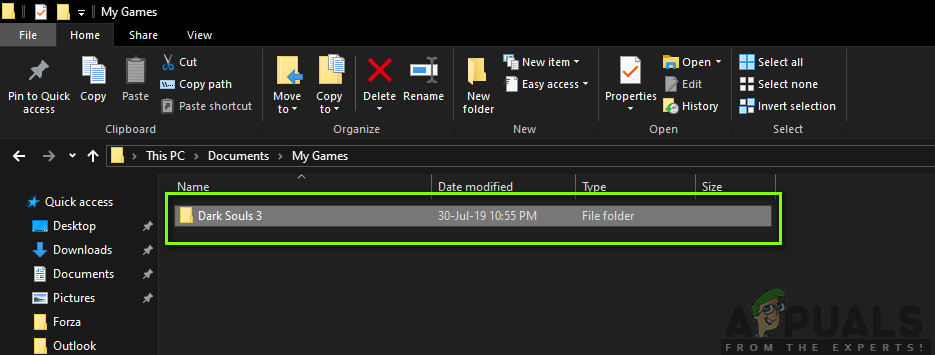
தற்காலிக உள்ளமைவுகளை நீக்குதல் - இருண்ட ஆத்மாக்கள் 3
- இப்போது அழி கோப்புறையின் அனைத்து உள்ளடக்கங்களும். தொடர்வதற்கு முன் உங்கள் கணினியை மறுதொடக்கம் செய்யுங்கள்.
- உன்னுடையதை திற நீராவி பயன்பாடு கிளிக் செய்யவும் விளையாட்டுகள் மேல் பட்டியில் இருந்து. இப்போது தேர்ந்தெடுக்கவும் இருண்ட ஆத்மாக்கள் இடது வழிசெலுத்தல் பட்டியில் இருந்து, அதை வலது கிளிக் செய்து தேர்ந்தெடுக்கவும் பண்புகள் .
- பண்புகளில் ஒருமுறை, கிளிக் செய்க உள்ளூர் கோப்புகள் வகை மற்றும் தேர்ந்தெடுக்கவும் விளையாட்டு கோப்புகளின் ஒருமைப்பாட்டை சரிபார்க்கவும் .

இருண்ட ஆத்மாக்களின் ஒருமைப்பாட்டை சரிபார்க்கிறது
- இப்போது, செயல்முறை முடியும் வரை காத்திருங்கள். சரிபார்ப்பு முடிந்ததும் உங்கள் கணினியை மறுதொடக்கம் செய்து மீண்டும் இருண்ட ஆத்மாக்களைத் தொடங்கவும். கருப்புத் திரை இல்லாமல் விளையாட்டை சரியாக தொடங்க முடியுமா என்று பாருங்கள்.
தீர்வு 4: விளையாட்டின் முன்னுரிமையை மாற்றுதல்
ஒரு செயல்முறையின் முன்னுரிமை என்பது கணினிக்கு வளங்களையும் முக்கியத்துவத்தையும் ஒதுக்குவதாகும். ஒரே நேரத்தில் இயங்கும் மற்றவற்றைக் காட்டிலும் பயன்பாட்டிற்கு வழங்க வேண்டிய முன்னுரிமையைக் கண்டறிய கணினியை இது அனுமதிக்கிறது. இயல்புநிலையாக இருங்கள், கணினி செயல்முறைகள் இல்லாத எல்லா பயன்பாடுகளும் வழங்கப்படுகின்றன இயல்புநிலை முன்னுரிமை. டார்க் சோல்ஸ் செயல்பட போதுமான ஆதாரங்கள் வழங்கப்படாவிட்டால், விளையாட்டோடு முரண்பாடு இருக்கும், மேலும் இது விவாதத்தின் கீழ் இருக்கும் கருப்பு திரை போன்ற சிக்கல்களை ஏற்படுத்தும். இந்த தீர்வில், நாங்கள் அதை வழங்குவோம் அதி முக்கியத்துவம் இது எங்களுக்கு எவ்வாறு செயல்படுகிறது என்பதைப் பாருங்கள்.
- உங்கள் கணினியில் இருண்ட ஆத்மாக்களைத் தொடங்கவும். இப்போது விளையாட்டு தொடங்கப்படும்போது, அழுத்தவும் விண்டோஸ் + டி டெஸ்க்டாப்பில் செல்ல. இப்போது விண்டோஸ் + ஆர் ஐ அழுத்தி, “ taskmgr ”உரையாடல் பெட்டியில் மற்றும் Enter ஐ அழுத்தவும்.
- இப்போது தாவலைக் கிளிக் செய்க விவரங்கள் , இருண்ட ஆத்மாக்களின் அனைத்து உள்ளீடுகளையும் கண்டறியவும் மற்றும் நீங்கள் நீராவி மூலம் டார்க் சோல்ஸ் 3 ஐ அறிமுகப்படுத்துகிறீர்கள் என்றால், அதன் முன்னுரிமையையும் மாற்றுமாறு அறிவுறுத்தப்படுகிறது.
- ஒவ்வொரு நுழைவுக்கும் வலது கிளிக் செய்து, வட்டமிடுங்கள் முன்னுரிமையை அமைக்கவும் அதை அமைக்கவும் இயல்பான மேலே அல்லது உயர் .

இருண்ட ஆத்மாக்களின் முன்னுரிமையை மாற்றுதல் 3
- உங்கள் எல்லா உள்ளீடுகளுக்கும் இதைச் செய்யுங்கள். இப்போது Alt-tab உங்கள் விளையாட்டுக்குத் திரும்பி விளையாடத் தொடங்குங்கள். இது ஏதேனும் வித்தியாசத்தை ஏற்படுத்தி எங்கள் பிரச்சினை தீர்க்கப்பட்டால் கவனிக்கவும்.
தீர்வு 5: மாற்றுதல் ' GraphicsConfig.xml ’கோப்பு
விளையாட்டின் கிராபிக்ஸ் உள்ளமைவு கோப்பு காணாமல் போன மற்றொரு பொதுவான சிக்கல். நீங்கள் விளையாட்டின் இருப்பிடத்தை கைமுறையாக மாற்றியிருந்தால் அல்லது வட்டு சுத்தம் செய்யும் போது இது நிகழலாம். இந்த உள்ளமைவு கோப்பு தொடக்க பொறிமுறையின் இன்றியமையாத பகுதியாகும், ஏனெனில் எல்லா விருப்பங்களும் இந்த கோப்பிலிருந்து பெறப்படுகின்றன. கோப்பு சிதைந்திருந்தால் அல்லது காணாமல் போயிருந்தால், தொடக்கத்தில் நீங்கள் ஒரு கருப்பு திரையை அனுபவிப்பீர்கள், மேலும் விளையாட்டு செயலிழந்துவிடும்.
இங்கே, நாங்கள் முதலில் விளையாட்டின் கோப்பகத்திற்கு செல்வோம். பின்னர், கோப்பு இல்லை என்றால், நீங்கள் புதிய ஒன்றை உருவாக்கி கீழே கொடுக்கப்பட்டுள்ள குறியீட்டை ஒட்டலாம். உள்ளமைவு கோப்பு இருந்தால் கூட கீழே காட்டப்பட்டுள்ளபடி புதிய கோப்பை உருவாக்க பரிந்துரைக்கிறோம், ஏனெனில் இது ஊழல் நிறைந்த ஒன்றைக் கொண்டிருப்பதற்கான வாய்ப்பை நீக்கும்.
- அச்சகம் விண்டோஸ் + இ விண்டோஸ் எக்ஸ்ப்ளோரரைத் தொடங்க. இப்போது பின்வரும் முகவரிக்கு செல்லவும்:
சி: ers பயனர்கள் USERNAME AppData ரோமிங் DarkSoulsIII
- இப்போது, கோப்பு இருந்தால், அதன் மீது வலது கிளிக் செய்து தேர்ந்தெடுக்கவும் > நோட்பேடில் திறக்கவும் (நீங்கள் நோட்பேட் ++ போன்ற மூன்றாம் தரப்பு பயன்பாடுகளையும் பயன்படுத்தலாம்).
- இதற்கு செல்லவும் ( இது ) அதற்கேற்ப உள்ளடக்கங்களை கோப்பு மற்றும் ஒட்டவும். மாற்றங்களைச் சேமித்து வெளியேறவும்.
- உங்களிடம் கோப்பு இல்லையென்றால், கோப்பை பதிவிறக்கம் செய்து சரியான இடத்தில் வைக்கலாம். உங்கள் கணினியை மறுதொடக்கம் செய்யுங்கள்.
- மறுதொடக்கம் செய்த பிறகு, விளையாட்டைத் துவக்கி, கருப்புத் திரை போய்விட்டதா என்று சரிபார்த்து பிரச்சினை தீர்க்கப்படுகிறதா என்று சோதிக்கவும்.
குறிப்பு: “FULLSCREEN” என்று சொல்லும் முதல் வரியை “WINDOW” என மாற்றுவது சிக்கலை தீர்க்கும் என்றும் எங்களுக்கு அறிக்கைகள் கிடைத்தன.
இது கூட வேலை செய்யவில்லை என்றால், பின்வரும் புலங்களை மாற்ற முயற்சி செய்யலாம்:
நிழல் தரம்: குறைந்த விளக்கு தரம்: குறைந்த ஷேடர் தரம்: குறைந்த
தீர்வு 6: கோடெக்குகளை சரிபார்க்கிறது
நீங்கள் ஒரு விளையாட்டைத் தொடங்கும்போதெல்லாம், விளையாட்டோடு தொடர்புடைய வீடியோவைத் தொடங்கவும், அதை ஸ்ட்ரீமிங் செய்யவும் கணினிக்கு கோடெக்குகள் அல்லது மீடியா பிளேயர்களின் ஆதரவு தேவை. ஊடக ஆதரவு இல்லையென்றால், வீடியோ இயங்காது, விளையாட்டு கருப்புத் திரையில் சிக்கி அங்கேயே இருக்கும். இது மிகவும் பொதுவான பிரச்சினை. உங்கள் கணினி வீடியோவை இயக்கத் தவறிய இரண்டு வழக்குகள் உள்ளன; உங்களிடம் விண்டோஸ் என் அல்லது கேஎன் பதிப்பு உள்ளது அல்லது உங்களிடம் மூன்றாம் தரப்பு கோடெக்குகள் உள்ளன, அவை சிக்கலை ஏற்படுத்தக்கூடும். இங்கே, இரு சூழ்நிலைகளையும் குறிவைப்போம்.
விண்டோஸ் என் மற்றும் கேஎன் பதிப்புகளில் மீடியா பிளேயர்கள் இல்லை. இந்த பதிப்புகள் சட்ட நோக்கங்களுக்காக மட்டுமே உருவாக்கப்பட்டன. உங்களிடம் இந்த பதிப்பு இருந்தால், நீங்கள் மீடியா பிளேயரை கைமுறையாக நிறுவ வேண்டும்.
- முதலில், உங்கள் விண்டோஸ் பதிப்பை நாங்கள் சரிபார்க்கிறோம். விண்டோஸ் + எஸ் ஐ அழுத்தி, உரையாடல் பெட்டியில் “பற்றி” என தட்டச்சு செய்து அதன் முடிவைத் திறக்கவும் இந்த பிசி பற்றி .
- விவரக்குறிப்புகள் வெளிவரும் போது, தலைப்புக்கு அருகில் பாருங்கள் விண்டோஸ் விவரக்குறிப்புகள் அருகில் கீழே. இங்கே, விண்டோஸின் பதிப்பு எழுதப்படும்.

விண்டோஸ் பதிப்பைச் சரிபார்க்கிறது
- உங்களிடம் N அல்லது KN பதிப்பு இருந்தால், செல்லவும் மைக்ரோசாப்ட் அதிகாரப்பூர்வ வலைத்தளம் மற்றும் N மற்றும் KN க்கான மீடியா அம்ச தொகுப்பைப் பதிவிறக்கவும்.

விண்டோஸ் என், கேஎன் பதிப்புகளுக்கான கோடெக்குகளை நிறுவுதல்
- அதை நிறுவிய பின், உங்கள் கணினியை மறுதொடக்கம் செய்து விளையாட்டை மீண்டும் தொடங்கவும். சிக்கல் தீர்க்கப்பட்டதா என சரிபார்க்கவும்.
உங்களிடம் N / KN பதிப்புகள் இல்லை மற்றும் இன்னும் சிக்கல்களை எதிர்கொண்டால், சிக்கலான கோடெக்குகள் எதுவும் இல்லை என்பதை உறுதிப்படுத்த வேண்டும்.
- விண்டோஸ் + ஆர் ஐ அழுத்தி, “ appwiz.cpl ”உரையாடல் பெட்டியில் மற்றும் Enter ஐ அழுத்தவும்.
- பயன்பாட்டு நிர்வாகியில் ஒருமுறை, கோடெக்குகளைப் பாருங்கள். எந்தவொரு மூன்றாம் தரப்பு அல்லது சிக்கலான ஒன்றை நீங்கள் கண்டறிந்தால், அதைப் பயன்படுத்த கணினியை கட்டாயப்படுத்தலாம்.

சிக்கலான கோடெக்கை நிறுவல் நீக்குகிறது
- நுழைவில் வலது கிளிக் செய்து தேர்ந்தெடுக்கவும் நிறுவல் நீக்கு . உங்கள் கணினியை மறுதொடக்கம் செய்து விளையாட்டைத் தொடங்கவும். சிக்கல் தீர்க்கப்பட்டதா என சரிபார்க்கவும்.
தீர்வு 7: மூன்றாம் தரப்பு மேம்படுத்தும் பயன்பாடுகளை முடக்குதல்
உங்கள் கேம்களை மேம்படுத்துவதையும், பின்னணியில் தேவையற்ற பயன்பாடுகளை முடக்குவதன் மூலம் கேமிங் செய்யும் போது உங்களுக்கு சிறந்த அனுபவத்தை வழங்குவதையும் நோக்கமாகக் கொண்ட ஏராளமான மூன்றாம் தரப்பு பயன்பாடுகளின் வெளிப்பாடு இணையம் கண்டது. இந்த பயன்பாடுகள் பயனுள்ளதாக இருக்கலாம் மற்றும் மதிப்பைக் கொண்டிருக்கக்கூடும் என்றாலும், அவை பல விளையாட்டுகளில் சிக்கல்களை ஏற்படுத்துகின்றன, ஏனெனில் அவை விளையாட்டு-இயக்கவியலுடன் முரண்படுகின்றன.
இங்கே, இந்த வகையான பயன்பாடுகள் முடக்கப்பட்டுள்ளன அல்லது நிறுவல் நீக்கப்பட்டன என்பதை உறுதிப்படுத்த வேண்டும். விண்டோஸ் + ஆர் ஐ அழுத்தி, “ appwiz.cpl ”உரையாடல் பெட்டியில் மற்றும் பயன்பாட்டு நிர்வாகியைத் தொடங்க Enter ஐ அழுத்தவும். இந்த வகையான பயன்பாடுகள் அனைத்தையும் நிறுவல் நீக்கி, இது சிக்கலை சரிசெய்கிறதா என்று பாருங்கள்.
தீர்வு 8: காட்சியில் அளவை முடக்குகிறது
நீங்கள் என்விடியாவைப் பயன்படுத்துகிறீர்கள் என்றால், இயக்கிகள் ஜி.பீ.யுவுக்கு பதிலாக டிஸ்ப்ளேயில் அளவிடுதல் செய்யும் வகையில் கட்டமைக்கப்படலாம், இது சில நேரங்களில் இந்த பிழையைத் தூண்டும். எனவே, இந்த கட்டத்தில், இந்த உள்ளமைவை மாற்றுவோம். அவ்வாறு செய்ய:
- உங்கள் டெஸ்க்டாப்பில் எங்கும் வலது கிளிக் செய்து தேர்ந்தெடுக்கவும் “என்விடியா கண்ட்ரோல் பேனல்”.

என்விடியா கண்ட்ரோல் பேனலைத் திறக்கிறது
- என்பதைத் தேர்ந்தெடுக்கவும் “டெஸ்க்டாப் அளவு மற்றும் நிலையை சரிசெய்யவும்” விருப்பம்.
- என்பதைக் கிளிக் செய்க “அளவிடுதல் செய்யுங்கள்” கீழிறங்கி தேர்ந்தெடு “ஜி.பீ.யூ” பட்டியலில் இருந்து.

“ஸ்கேலிங் ஆன்” விருப்பத்தில் “ஜி.பீ.யூ” ஐத் தேர்ந்தெடுக்கவும்
- கிளிக் செய்யவும் “விண்ணப்பிக்கவும்” உங்கள் மாற்றங்களைச் சேமிக்க.
தீர்வு 9: Alt + Tab ஐப் பயன்படுத்துதல் (பணித்தொகுப்பு)
சில பயனர்கள், விளையாட்டு ஏற்றும்போது “Alt + Tab” ஐ அழுத்தி, மீண்டும் விளையாட்டிற்குள் வர “Alt + Tab” ஐ அழுத்தினால், அது சரியாக ஏற்றப்படும் என்பதை கவனித்தனர். ஆகையால், நீங்கள் அதை இல்லையெனில் சரிசெய்ய முடியாவிட்டால், இதை ஒரு தீர்வாகப் பயன்படுத்தலாம்.
குறிப்பு: மேலே உள்ள அனைத்து முறைகளும் செயல்படவில்லை என்றால், விளையாட்டைத் தொடங்குவதற்கு முன்பு எந்தவொரு மற்றும் அனைத்து கட்டுப்பாட்டுகளையும் அவிழ்த்துவிட்டு, விளையாட்டு ஏற்றப்பட்ட பிறகு அவற்றை செருகுவதை உறுதிசெய்க. மேலும், அது சரி செய்யாவிட்டால், நீங்கள் தொடர்ந்து செல்லலாம் மீண்டும் நிறுவவும் முழு விளையாட்டு. முதலில், நீராவி பயன்படுத்தி அதை நிறுவல் நீக்க (அல்லது உள்நாட்டில் நீங்கள் அதை வேறு எங்காவது தொடங்கினால்) மற்றும் உங்கள் கணினியிலிருந்து எல்லா தரவுக் கோப்புகளையும் நீக்கவும். அடுத்து, புதிய நகலை நிறுவி, சிக்கல் சரி செய்யப்பட்டுள்ளதா என சரிபார்க்கவும்.
8 நிமிடங்கள் படித்தது






























